TinySpell ile Yazım Denetimini Her Windows Uygulamasına Entegre Edin
Çeşitli / / February 14, 2022

Windows'ta birçok program (özellikle yazma araçları) entegre bir
yazım denetimi
alet. Buradaki en iyi örnek MS Word olacaktır. Benzer şekilde, birçok çevrimiçi hizmet ve bağımsız araç bu davranışı öne çıkarmaya çalıştı.
Ancak, ihtiyaç duyduğunuz durumlar olabilir. imlayi kontrol et yerleşik bir yazım denetleyicisi olmayan bir uygulamadaki sözcüklerin sayısı. Böyle bir aracın en yaygın örneği Not Defteri olacaktır.
Artık her zaman yazım denetimini destekleyen bir kelime işlemci açabilirsiniz. Ama bu yapılacak en akıllıca şey değil, değil mi? Tüm Windows uygulamalarında yazılan kelimeleri kontrol eden bir uygulama şeklinde daha iyi bir çözüm var. minikSpell bahsettiğimiz şeydir ve yanlış yazılmış bir kelimeyi anında tespit ederek doğru değiştirme önerileri sunar. Mağazada ne olduğunu keşfedelim.
TinySpell'e Başlarken
İlk ve en önemli, aracı indir ve makinenize kurun. Ayrıca taşınabilir sürümü almayı da seçebilirsiniz. Ayrıca, ek özelliklere sahip ücretli bir sürümleri vardır.
Yükleme işlemi tamamlandığında, uygulama simgesi gider ve sağ alt köşedeki sistem tepsisine oturur. Bu simgeye sağ tıklamak, içerik menüsünü tam olarak başlamak isteyebileceğiniz yere getirecektir.
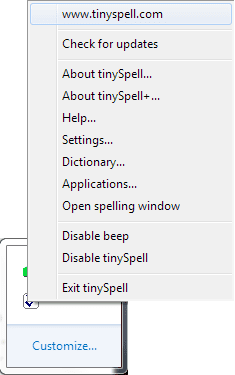
Başlamadan önce ayarları biraz değiştirmenizi öneririz. Ayar seçenekleri arasında en azından yazım ipucu ile Büyük ve Gözü pek. Bunu söylüyoruz çünkü varsayılanı denedik ve bu göze pek çekici gelmedi.
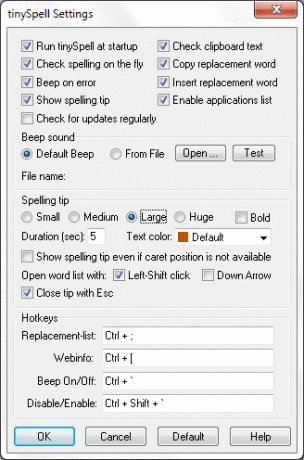
Yapmanız gereken başka bir şey Bip sesini devre dışı bırakın. Aksi takdirde, her yanlış yazılan iş için bir bip sesi çıkar ve bu biraz rahatsız edicidir.
Ayrıca, isterseniz, birkaç özel ve benzersiz kelime (hata olarak gösterileceğini bildiğiniz) ekleyebilirsiniz. Sözlük.
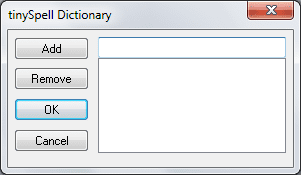
bu Uygulamalar seçeneği, tinySpell'in izlemesini veya izlememesini istediğiniz araçlar/uygulamalar grubunu tanımlamaya yöneliktir. Sonuç, içindeki uygulama tanımınıza bağlı olacaktır. Etkinleştirme / Devre dışı bölümleri ve aynı seçimi.

TinySpell Nasıl Çalışır?
Ayarlarla çalıştıktan sonra Not Defteri'ne geçtik (aklımıza gelen en iyi örnek bu) ve yazmaya başladık. İşte karşılaştığımız bir hata örneği.
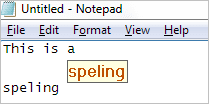
Bir yazım önerisiyle karşılaştığınızda düzeltmeniz gerektiğini unutmamalısınız. Birini görmezden gelirseniz ve göreve devam ederseniz, artık değişiklik için önerilmezsiniz. Bu, aracın küçük bir sınırlamasıdır.
Gerçek gücü kontrol etmek için yeni bir klasör oluşturmayı da denedik. Şaşırtıcı bir şekilde, araç yazım denetimlerini izler ve orada da düzeltmeler önerir.
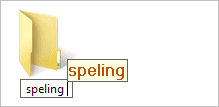
Bu araca bağlı bağımsız bir yazım denetimi bölümü vardır. Anlamı, genel olarak bir kelimeyi kontrol etmek istiyorsanız, bağlam menüsüne gidebilir ve Yazım penceresini açın.

Çözüm
TinySpell, şüphesiz tüm Windows PC kullanıcıları için olmazsa olmaz bir eklentidir. Ancak, aracın izlemesi gereken uygulamaları tanımlarken ayrıntılara da dikkat etmeniz gerekir. Bir deneyin ve bir zaman ya da diğerinde faydalı bulacaksınız.
En İyi Görsel Kredisi: Nic McPhee
Son güncelleme 02 Şubat 2022
Yukarıdaki makale, Guiding Tech'i desteklemeye yardımcı olan bağlı kuruluş bağlantıları içerebilir. Ancak, editoryal bütünlüğümüzü etkilemez. İçerik tarafsız ve özgün kalır.



